在日常使用电脑的过程中,系统自动更新常常为用户带来困扰,突如其来的更新提示、占用资源的后台下载、以及更新后可能出现的兼容性问题,都影响了使用体验,对于一些特殊使用场景的用户来说,保持系统稳定性和软件兼容性尤为重要,掌握如何合理管理系统的自动更新功能,成为一项实用的技能。
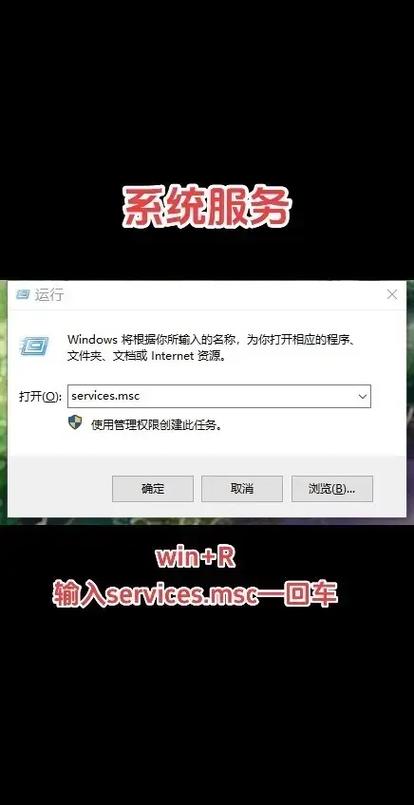
Windows操作系统作为市场主流,其自动更新机制较为主动,若不希望系统自动更新,可通过以下方法进行设置,需要注意的是,在操作前应充分理解每一项设置的含义及可能带来的影响,以避免不必要的系统安全问题。
对于Windows 10和Windows 11用户,最直接的方法是使用系统内置的“暂停更新”选项,这一功能允许用户临时推迟更新安装,最长可达数周,操作路径为:进入“设置”>“更新和安全”>“Windows更新”,点击“暂停更新7天”即可,用户可多次执行该操作,但通常有最长限制,这种方法适合短期需要保持系统环境稳定的用户。
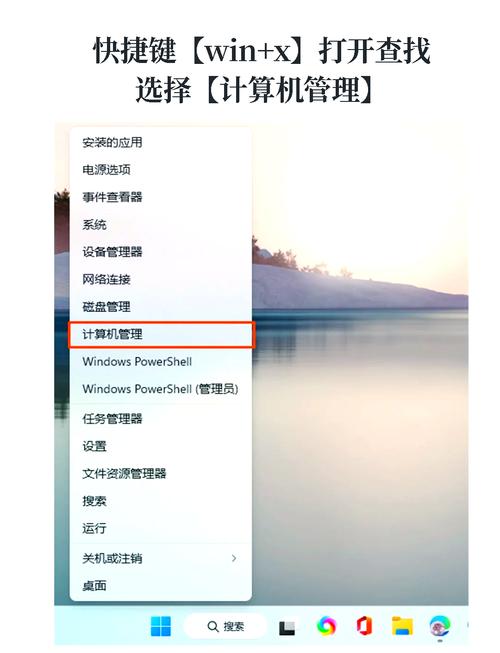
若需更长时间禁用更新,可通过更改组策略实现,适用于Windows 10/11专业版、企业版或教育版用户,按下Win + R组合键,输入“gpedit.msc”打开本地组策略编辑器,依次展开“计算机配置”>“管理模板”>“Windows组件”>“Windows更新”>“管理最终用户体验”,双击“配置自动更新”,选择“已禁用”并应用,此操作将完全关闭自动更新功能,但用户需自行留意重要安全更新,以免系统暴露于风险之中。
另一种常见方法是通过服务管理工具停止相关服务,在运行框中输入“services.msc”打开服务窗口,找到“Windows Update”服务,右键选择“属性”,将启动类型改为“禁用”,并停止该服务,也可将“Microsoft Update”服务一并禁用,需注意,这种方法在某些版本中可能被系统重置,需要定期检查。
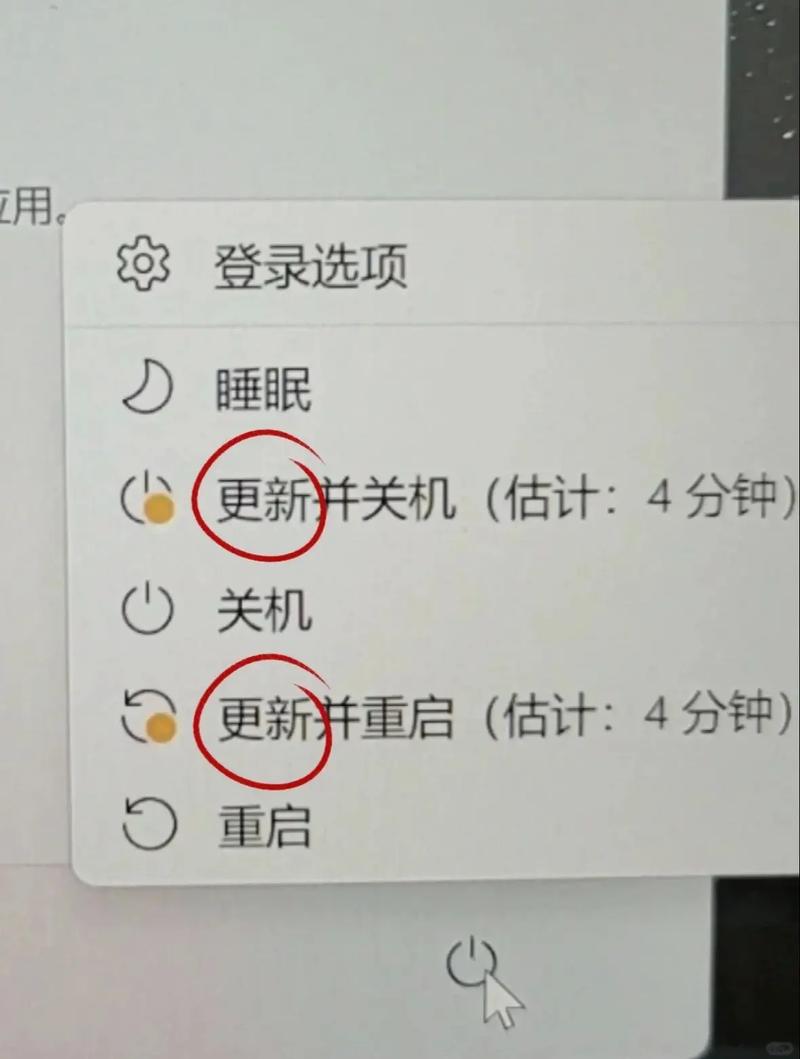
注册表编辑是另一种进阶方式,但操作需格外谨慎,修改前建议备份注册表,打开注册表编辑器(regedit),定位至HKEY_LOCAL_MACHINE\SOFTWARE\Policies\Microsoft\Windows,新建名为“WindowsUpdate”的项,再在该项下新建名为“AU”的项,在AU项中新建DWORD值,命名为“NoAutoUpdate”,数值数据设为1,完成后重启电脑生效。
除了系统自带工具,用户也可借助第三方软件管理更新,一些优化工具提供更新屏蔽功能,可一键禁用系统更新驱动及相关服务,使用这类工具时,应选择信誉良好、广泛认可的软件,避免安装来源不明的程序,防止引入安全风险。
对于企业用户或需要长期稳定运行特定软件的环境,建议使用Windows长期服务版本(LTSC),该版本大幅减少功能更新,仅提供安全更新,且更新频率较低,更适合需要极高稳定性的设备。
尽管管理自动更新有助于维持当前系统状态,但也需认识到系统更新的重要性,安全补丁能够修复漏洞,保护用户数据;功能更新则提供新特性和性能优化,完全关闭更新可能使设备面临安全威胁,理想的做法是根据实际需求,选择性地延迟更新,而非永久禁用,定期安排维护时间,手动检查并安装重要更新,是平衡稳定与安全的有效方式。
个人观点:技术服务于人,而非束缚于人,理解工具的工作原理,根据自身需求灵活配置,才是智能的使用方式,在数字时代,既要享受科技带来的便利,也要保持对设备的自主控制权。









评论列表 (0)